Peugeot Expert VU 2016 Handleiding (in Dutch)
Manufacturer: PEUGEOT, Model Year: 2016, Model line: Expert VU, Model: Peugeot Expert VU 2016Pages: 520, PDF Size: 11.35 MB
Page 431 of 520
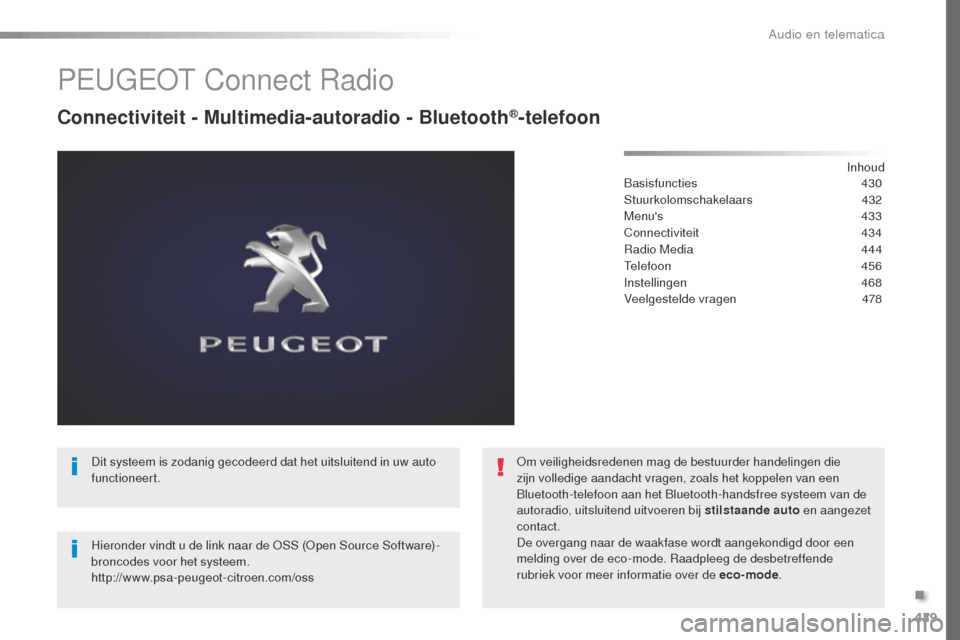
429
Expert_nl_Chap10c_RCC-1_ed01-2016
PEugEot Connect Radio
Connectiviteit - Multimedia-autoradio - Bluetooth®-telefoon
Inhoud
Basisfuncties 430
Stuurkolomschakelaars
432
Menu's
433
Connectiviteit
434
Radio Media
4
44
tel
efoon
456
Instellingen
468
Veelgestelde vragen
4
78
Dit systeem is zodanig gecodeerd dat het uitsluitend in uw auto
functioneert.
Hieronder vindt u de link naar de
o
S
S (
op
en Source Software) -
broncodes voor het systeem.
http://www.psa-peugeot-citroen.com/oss
om
veiligheidsredenen mag de bestuurder handelingen die
zijn volledige aandacht vragen, zoals het koppelen van een
Bluetooth-telefoon aan het Bluetooth-handsfree systeem van de
autoradio, uitsluitend uitvoeren bij stilstaande auto en aangezet
contact.
De overgang naar de waakfase wordt aangekondigd door een
melding over de eco-mode. Raadpleeg de desbetreffende
rubriek voor meer informatie over de eco-mode .
.
Audio en telematica
Page 432 of 520
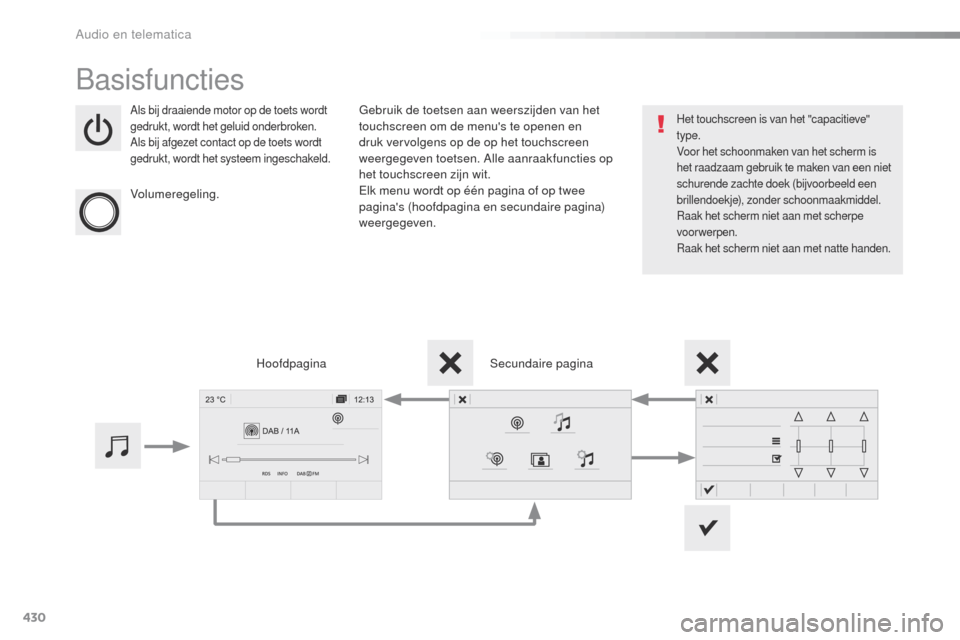
430
Expert_nl_Chap10c_RCC-1_ed01-2016
Basisfuncties
Als bij draaiende motor op de toets wordt
gedrukt, wordt het geluid onderbroken.
Als bij afgezet contact op de toets wordt
gedrukt, wordt het systeem ingeschakeld.
Volumeregeling.
ge
bruik de toetsen aan weerszijden van het
touchscreen om de menu's te openen en
druk vervolgens op de op het touchscreen
weergegeven toetsen. Alle aanraakfuncties op
het touchscreen zijn wit.
Elk menu wordt op één pagina of op twee
pagina's (hoofdpagina en secundaire pagina)
weergegeven.
Secundaire pagina
Hoofdpagina
Het touchscreen is van het "capacitieve"
type.
Voor het schoonmaken van het scherm is
het raadzaam gebruik te maken van een niet
schurende zachte doek (bijvoorbeeld een
brillendoekje), zonder schoonmaakmiddel.
Raak het scherm niet aan met scherpe
voorwerpen.
Raak het scherm niet aan met natte handen.
Audio en telematica
Page 433 of 520
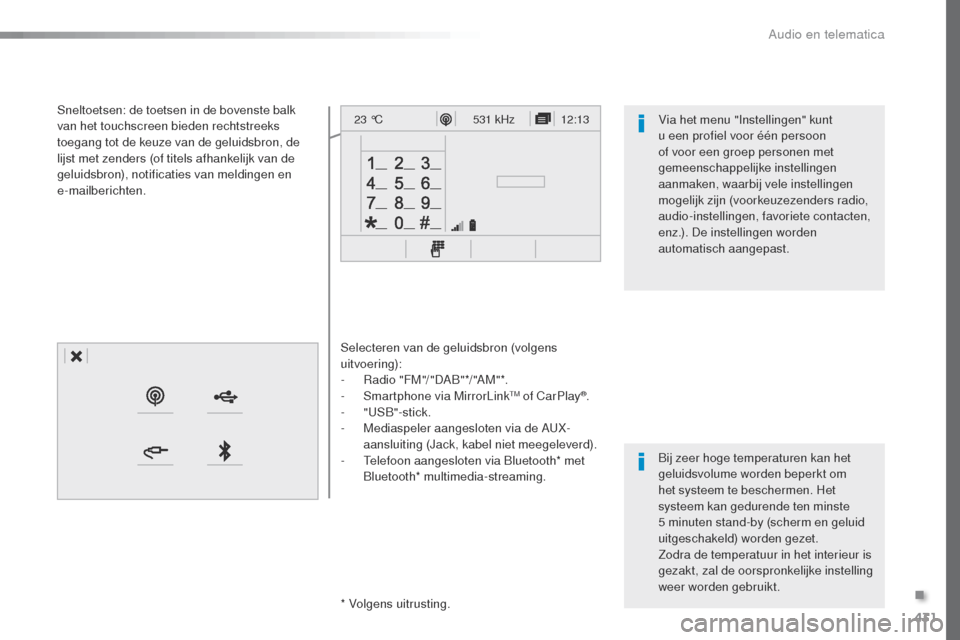
431
12:13
23 °C531 kHz
Expert_nl_Chap10c_RCC-1_ed01-2016
Selecteren van de geluidsbron (volgens
uitvoering):
-
R
adio "FM"/"DAB"*/"AM"*.
-
S
martphone via MirrorLink
tM of CarPlay®.
-
"uS
B"-stick.
-
M
ediaspeler aangesloten via de A
uX
-
aansluiting (Jack, kabel niet meegeleverd).
-
t
e
lefoon aangesloten via Bluetooth* met
Bluetooth* multimedia-streaming.
* Volgens uitrusting.
Sneltoetsen: de toetsen in de bovenste balk
van het touchscreen bieden rechtstreeks
toegang tot de keuze van de geluidsbron, de
lijst met zenders (of titels afhankelijk van de
geluidsbron), notificaties van meldingen en
e-mailberichten.
Bij zeer hoge temperaturen kan het
geluidsvolume worden beperkt om
het systeem te beschermen. Het
systeem kan gedurende ten minste
5 minuten stand-by (scherm en geluid
uitgeschakeld) worden gezet.
Zodra de temperatuur in het interieur is
gezakt, zal de oorspronkelijke instelling
weer worden gebruikt. Via het menu "Instellingen" kunt
u een profiel voor één persoon
of voor een groep personen met
gemeenschappelijke instellingen
aanmaken, waarbij vele instellingen
mogelijk zijn (voorkeuzezenders radio,
audio-instellingen, favoriete contacten,
enz.). De instellingen worden
automatisch aangepast.
.
Audio en telematica
Page 434 of 520
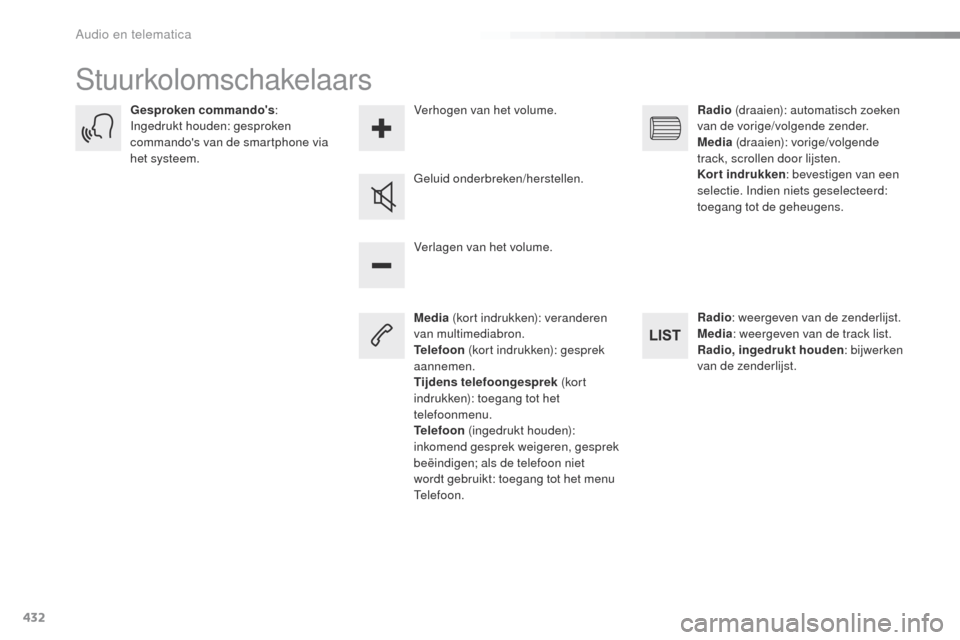
432
Expert_nl_Chap10c_RCC-1_ed01-2016
Stuurkolomschakelaars
Media (kort indrukken): veranderen
van multimediabron.
Telefoon (kort indrukken): gesprek
aannemen.
Tijdens telefoongesprek (kor t
indrukken): toegang tot het
telefoonmenu.
Telefoon (ingedrukt houden):
inkomend gesprek weigeren, gesprek
beëindigen; als de telefoon niet
wordt gebruikt: toegang tot het menu
te
lefoon.
Verlagen van het volume.
Gesproken commando's
:
Ingedrukt houden: gesproken
commando's van de smartphone via
het systeem.
ge
luid onderbreken/herstellen.
Radio
(draaien): automatisch zoeken
van de vorige/volgende zender.
Media (draaien): vorige/volgende
track, scrollen door lijsten.
Kort indrukken : bevestigen van een
selectie. Indien niets geselecteerd:
toegang tot de geheugens.
Radio : weergeven van de zenderlijst.
Media : weergeven van de track list.
Radio, ingedrukt houden : bijwerken
van de zenderlijst.
Verhogen van het volume.
Audio en telematica
Page 435 of 520
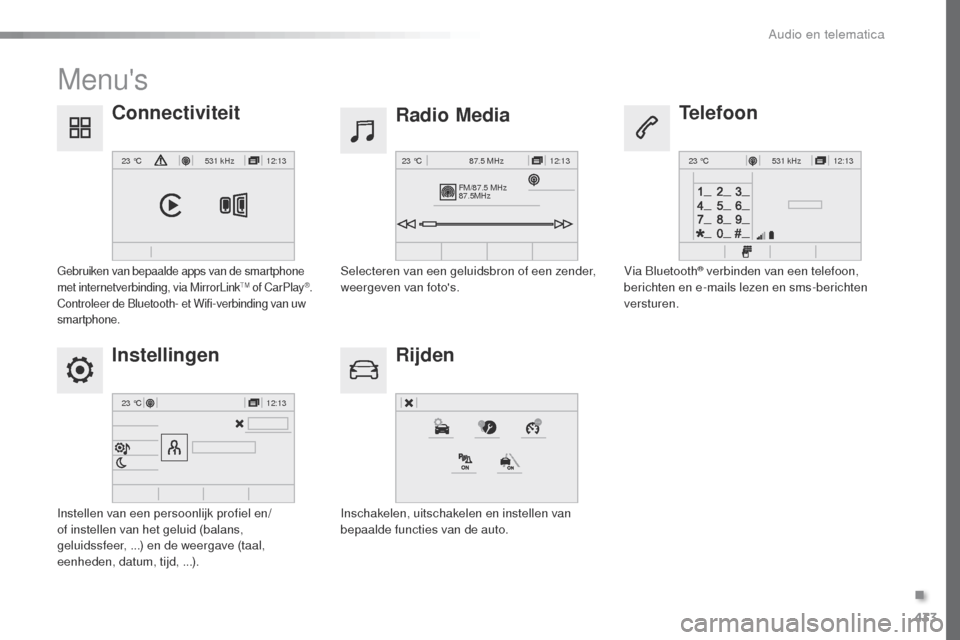
433
12:13
23 °C531 kHz
FM/87.5 MHz
87.5MHz 12:13
23 °C 87.5 MHz
12:13
23 °C531 kHz
12:13
23 °C
Expert_nl_Chap10c_RCC-1_ed01-2016
Menu's
Instellingen Radio Media
Rijden
Connectiviteit
Telefoon
Instellen van een persoonlijk profiel en/
of instellen van het geluid (balans,
geluidssfeer,
...) en de weergave (taal,
eenheden, datum, tijd, ...). Selecteren van een geluidsbron of een zender,
weergeven van foto's.
Inschakelen, uitschakelen en instellen van
bepaalde functies van de auto.
gebruiken van bepaalde apps van de smartphone
met internetverbinding, via MirrorLinktM of CarPlay®.
Controleer de Bluetooth- et Wifi-verbinding van uw
smartphone.Via Bluetooth® verbinden van een telefoon,
berichten en e-mails lezen en sms-berichten
versturen.
.
Audio en telematica
Page 436 of 520
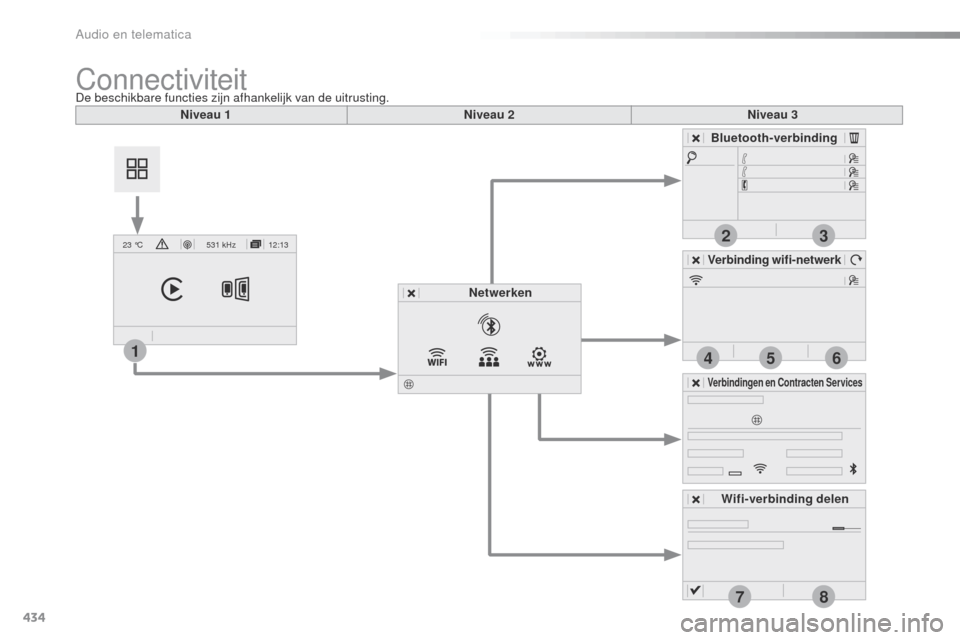
434
2
7
3
8
465
12:13
23 °C531 kHz
1
Expert_nl_Chap10c_RCC-1_ed01-2016
Niveau 1 Niveau 2Niveau 3
Bluetooth-verbinding
Verbinding wifi-netwerk
Netwerken
Wifi-verbinding delen
Verbindingen en Contracten Services
De beschikbare functies zijn afhankelijk van de uitrusting.Connectiviteit
Audio en telematica
Page 437 of 520
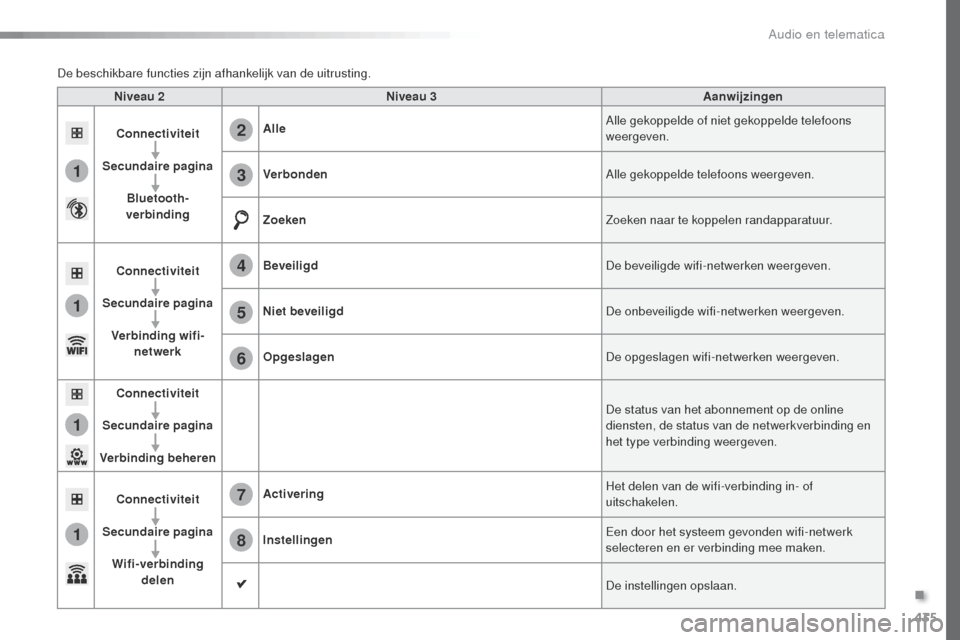
435
1
1
1
1
6
7
8
2
3
4
5
Expert_nl_Chap10c_RCC-1_ed01-2016
Niveau 2Niveau 3 Aanwijzingen
Connectiviteit
Secundaire pagina Bluetooth-
verbinding Alle
Alle gekoppelde of niet gekoppelde telefoons
weergeven.
Verbonden Alle gekoppelde telefoons weergeven.
Zoeken Zoeken naar te koppelen randapparatuur.
Connectiviteit
Secundaire pagina Verbinding wifi- netwerk Beveiligd
De beveiligde wifi-netwerken weergeven.
Niet beveiligd De onbeveiligde wifi-netwerken weergeven.
Opgeslagen De opgeslagen wifi-netwerken weergeven.
Connectiviteit
Secundaire pagina
Verbinding beheren De status van het abonnement op de online
diensten, de status van de netwerkverbinding en
het type verbinding weergeven.
Connectiviteit
Secundaire pagina Wifi-verbinding delen Activering
Het delen van de wifi-verbinding in- of
uitschakelen.
Instellingen Een door het systeem gevonden wifi-netwerk
selecteren en er verbinding mee maken.
De instellingen opslaan.
De beschikbare functies zijn afhankelijk van de uitrusting.
.
Audio en telematica
Page 438 of 520
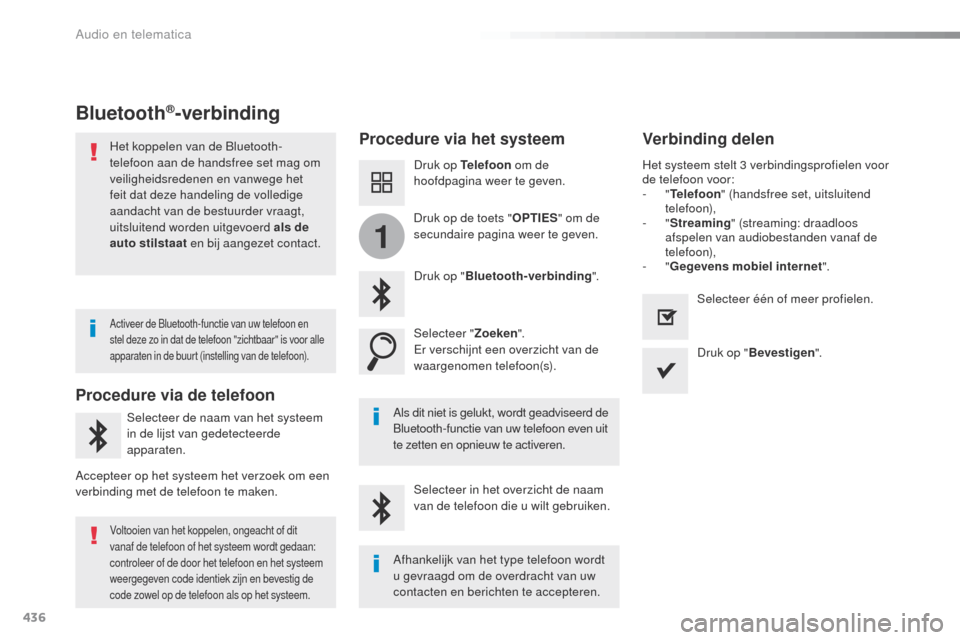
436
1
Expert_nl_Chap10c_RCC-1_ed01-2016
Bluetooth®-verbinding
Procedure via het systeemVerbinding delen
Druk op Telefoon om de
hoofdpagina weer te geven.
Druk op " Bluetooth-verbinding ".
Selecteer " Zoeken".
Er verschijnt een overzicht van de
waargenomen telefoon(s).
Als dit niet is gelukt, wordt geadviseerd de
Bluetooth-functie van uw telefoon even uit
te zetten en opnieuw te activeren. Het systeem stelt 3 verbindingsprofielen voor
de telefoon voor:
-
"Telefoon " (handsfree set, uitsluitend
telefoon),
-
"Streaming " (streaming: draadloos
afspelen van audiobestanden vanaf de
telefoon),
-
"Gegevens mobiel internet ".
Selecteer in het overzicht de naam
van de telefoon die u wilt gebruiken. Druk op "
Bevestigen ".
Selecteer één of meer profielen.
Druk op de toets "
OPTIES" om de
secundaire pagina weer te geven.
Het koppelen van de Bluetooth-
telefoon aan de handsfree set mag om
veiligheidsredenen en vanwege het
feit dat deze handeling de volledige
aandacht van de bestuurder vraagt,
uitsluitend worden uitgevoerd als de
auto stilstaat
en bij aangezet contact.
Procedure via de telefoon
Selecteer de naam van het systeem
in de lijst van gedetecteerde
apparaten.
Accepteer op het systeem het verzoek om een
verbinding met de telefoon te maken.
Activeer de Bluetooth-functie van uw telefoon en
stel deze zo in dat de telefoon "zichtbaar" is voor alle
apparaten in de buurt (instelling van de telefoon).
Voltooien van het koppelen, ongeacht of dit
vanaf de telefoon of het systeem wordt gedaan:
controleer of de door het telefoon en het systeem
weergegeven code identiek zijn en bevestig de
code zowel op de telefoon als op het systeem.
Afhankelijk van het type telefoon wordt
u gevraagd om de overdracht van uw
contacten en berichten te accepteren.
Audio en telematica
Page 439 of 520
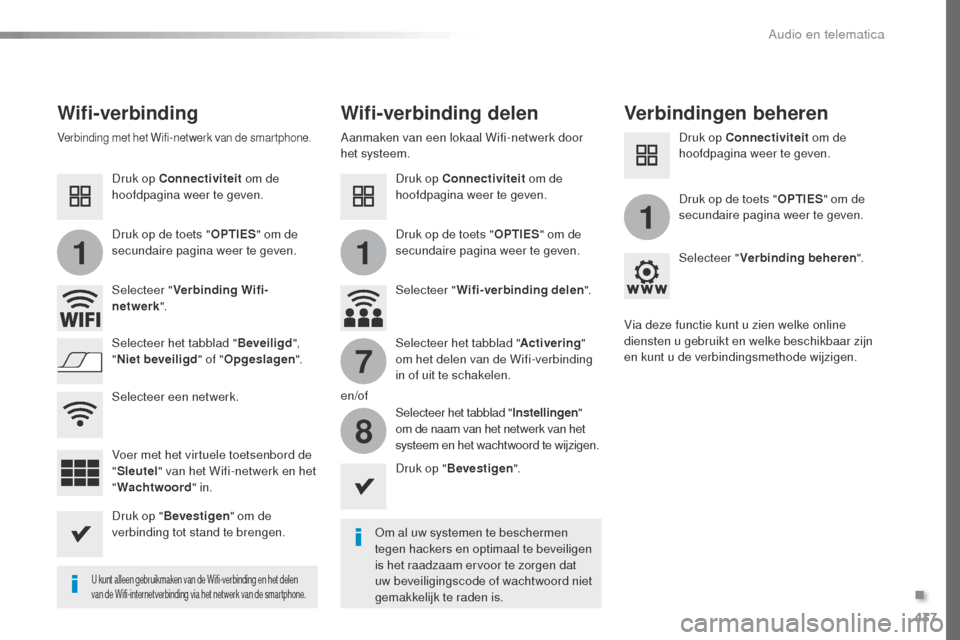
437
11
1
7
8
Expert_nl_Chap10c_RCC-1_ed01-2016
Wifi-verbindingWifi-verbinding delenVerbindingen beheren
om al uw systemen te beschermen
tegen hackers en optimaal te beveiligen
is het raadzaam ervoor te zorgen dat
uw beveiligingscode of wachtwoord niet
gemakkelijk te raden is.
u kunt alleen gebruikmaken van de Wifi-verbinding en het delen
van de Wifi-internetverbinding via het netwerk van de smartphone.
Druk op "Bevestigen ".
Druk op " Bevestigen " om de
verbinding tot stand te brengen. Druk op Connectiviteit om de
hoofdpagina weer te geven.
Verbinding met het Wifi-netwerk van de smartphone.Aanmaken van een lokaal Wifi-netwerk door
het systeem.
Druk op Connectiviteit om de
hoofdpagina weer te geven. Druk op Connectiviteit
om de
hoofdpagina weer te geven.
Druk op de toets " OPTIES" om de
secundaire pagina weer te geven. Druk op de toets "
OPTIES" om de
secundaire pagina weer te geven. Druk op de toets "
OPTIES" om de
secundaire pagina weer te geven.
Selecteer " Verbinding Wifi-
netwerk ". Selecteer "
Wifi-verbinding delen ".Selecteer "
Verbinding beheren ".
en/of
Selecteer het tabblad "
Beveiligd",
" Niet beveiligd " of "Opgeslagen ". Selecteer het tabblad "
Activering"
om het delen van de Wifi-verbinding
in of uit te schakelen.
Selecteer het tabblad " Instellingen"
om de naam van het netwerk van het
systeem en het wachtwoord te wijzigen. Via deze functie kunt u zien welke online
diensten u gebruikt en welke beschikbaar zijn
en kunt u de verbindingsmethode wijzigen.
Voer met het virtuele toetsenbord de
" Sleutel " van het Wifi-netwerk en het
" Wachtwoord " in.
Selecteer een netwerk.
.
Audio en telematica
Page 440 of 520
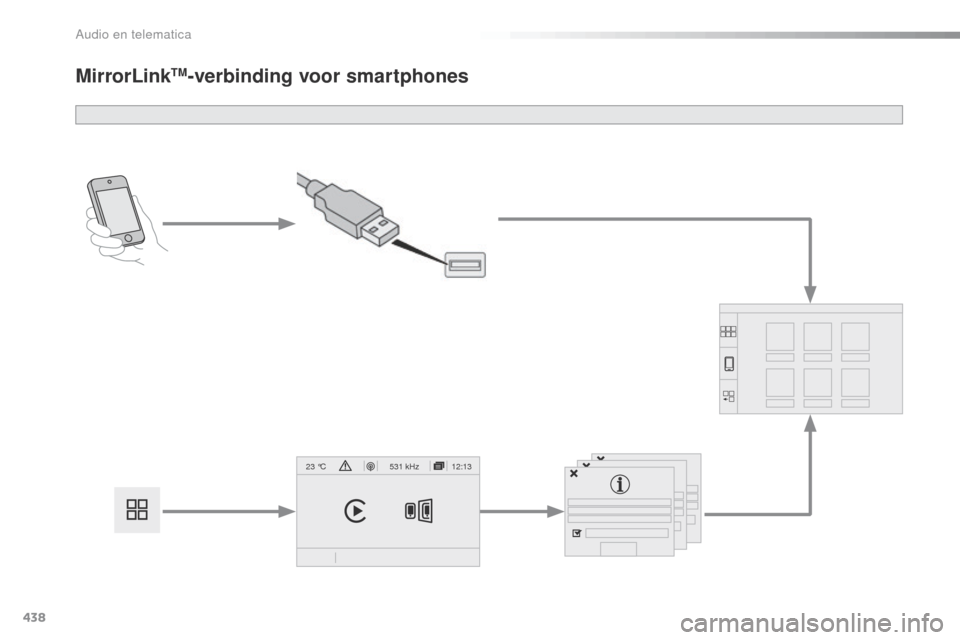
438
12:13
23 °C531 kHz
Expert_nl_Chap10c_RCC-1_ed01-2016
MirrorLinkTM-verbinding voor smartphones
Audio en telematica